Система контроля версий (например, Git) позволяет регистрировать изменения в файлах, с которыми работают разработчики, дизайнеры и другие IT-специалисты. Такой инструмент дает возможность не только отслеживать сами изменения, но и возвращаться к определенным стадиям разработки, а также создавать отдельные ветки для других путей разработки.
Git является одной из самых популярных систем контроля версий на данных момент. Система позволяет сразу нескольким разработчикам работать над проектом, править файлы и оперативно их обновлять с учетом изменений других участников.
Из этой статьи вы узнаете, как установить Git на сервер с ОС Debian 10. Ниже будет представлено два варианта, как это можно сделать, вы можете выбрать любой из них исходя из своих требований.
Требования
Для того чтобы выполнить дальнейшие действия, у вас должен быть сервер, где установлена ОС Debian 10, и пользователь, которые может выполнять команды sudo.
Способ 1: установка Git из стандартных репозиториев
Это самый быстрый способ установить Git, т.к. все необходимое уже есть в стандартных репозиториях Debian. Но есть один важный момент – версия, доступная в репозитории, может быть не самой новой из существующих на данный момент. То есть если вам нужна самая свежая версия Git, воспользуйтесь вторым способом установки ниже.
А тем, кто хочет установить Git из репозиториев Debian, сначала нужно обновить локальный индекс пакетов:
$ sudo apt update
После того как обновление будет выполнено, введите команду установки Git:
$ sudo apt install git
Традиционно после окончания установки можно проверить, что система контроля версий установилась корректно. Например, можно посмотреть ее версию:
$ git --version
Вывод:
git version 2.20.1
После этого можно переходить к разделу «Настройка Git» ниже.
Способ 2: установка Git из исходников
Существует мнение, что установка Git из исходников предпочтительнее установки из стандартных репозиториев, так как в этом случае у вас будет установлена последняя, самая новая версия Git.
Для начала необходимо установить несколько библиотек, от которых зависит Git. Поэтому последовательно выполните команды:
$ sudo apt update $ sudo apt install make libssl-dev libghc-zlib-dev libcurl4-gnutls-dev libexpat1-dev gettext unzip
После установки необходимых зависимостей вам нужно выбрать версию, которую вы хотите установить. Для этого перейдите по ссылке https://github.com/git/git.
Проверьте, что находитесь в основной ветке (Branch: master). Нажмите на эту кнопку, выберите вкладку “Tags”, а затем версию, которую вы хотите установить. Пометка “rc” означает “release candidate”; такие ветки создаются накануне релиза, однако устанавливать их не рекомендуется, т.к. они могут работать нестабильно.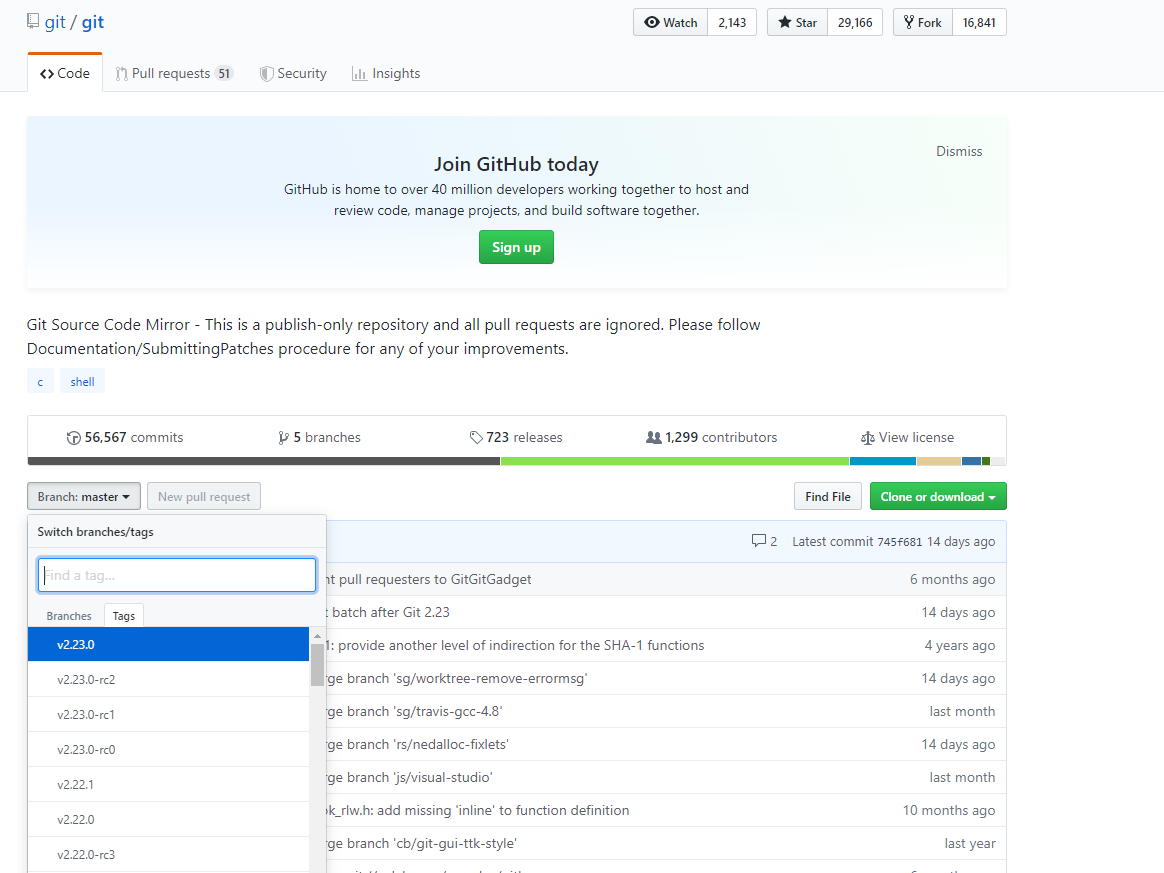
Теперь вам нужно нажать на зеленую кнопку “Clone or download” и скопировать ссылку на кнопке “Download ZIP” (правая кнопка мыши -> «Копировать адрес ссылки»). Ссылка должна заканчиваться на .zip. 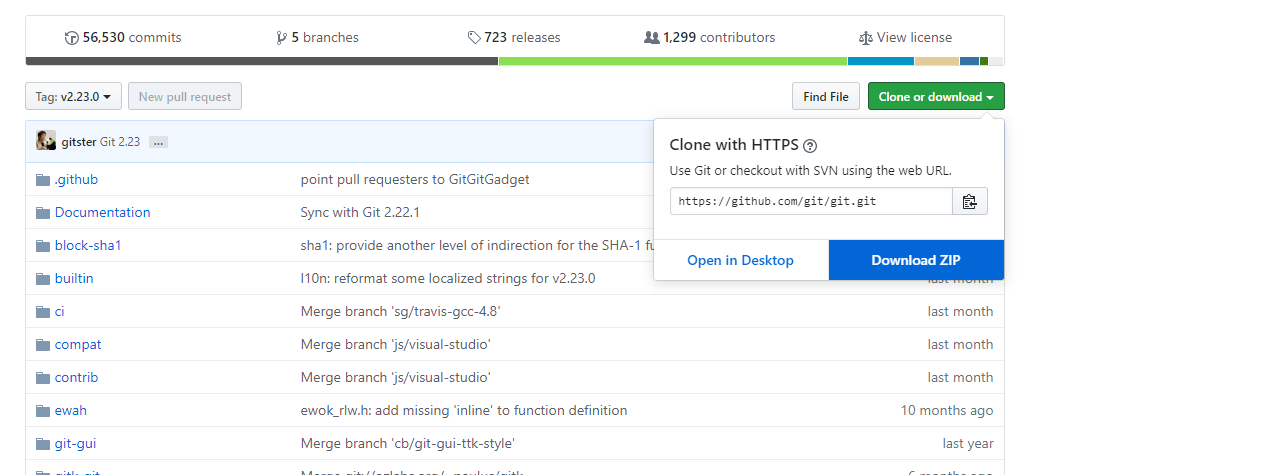
Теперь вернитесь на свой сервер и перейдите в директорию tmp, куда вы сейчас загрузите временные файлы:
$ cd /tmp
Для загрузки используйте команду wget со ссылкой, которую вы скопировали. Также можно использовать ключ -O для того, чтобы дать файлу определенное название:
$ wget https://github.com/git/git/archive/v2.23.0.zip -O git.zip
Следующим шагом распакуйте архив:
$ unzip git.zip
И перейдите в директорию:
$ cd git-*
Теперь можно создать и установить пакет:
$ make prefix=/usr/local all $ sudo make prefix=/usr/local install
Как и в первом способе, для того, чтобы убедиться в том, что установка прошла успешно, вы можете ввести команду:
$ git --version
Настройка Git
Наконец, вам нужно задать несколько настроек для того, чтобы при выполнении коммитов была указана правильная информация.
Добавьте информацию со своим именем и электронным адресом:
$ git config --global user.name "имя_пользователя" $ git config --global user.email "электронный_адрес"
Для того чтобы увидеть введенную информацию, используйте команду:
$ git config --list
Вывод:
user.name=имя_пользователя user.email=электронный_адрес
Информация, которую вы ввели, хранится в конфигурационном файле Git, так что вы можете открыть его в любом текстовом редакторе:
$ nano ~/.gitconfig
И изменить информацию в следующем разделе:
[user] name = имя_пользователя email = электронный_адрес
Существуют другие настройки, которые вы можете задать, но имя пользователя и электронный адрес – это первое, что обязательно должно быть указано.
Больше информации про Git вы можете найти в документации на русском языке.





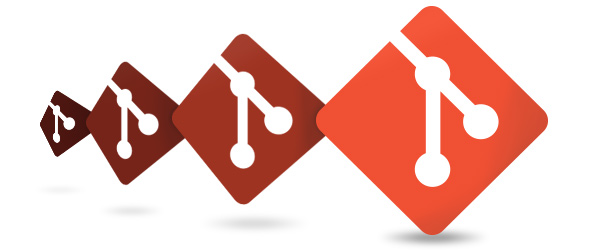






Комментарии